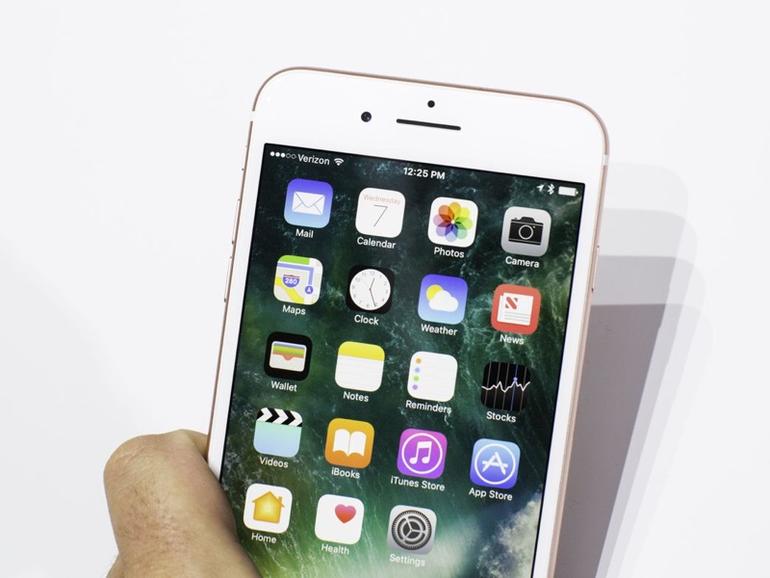La protección de los datos de su smartphone es primordial. Aquí hay cinco cambios sencillos que puedes realizar para que tu iPhone sea más seguro.
Para la mayoría de los usuarios, los teléfonos inteligentes son un tesoro de datos personales e información privada. Con el concepto de movilidad expandiéndose para incluir más formas de comunicación que nunca antes, estos teléfonos se convierten en un punto central donde convergen muchos aspectos de la vida.
Como tal, los teléfonos inteligentes también se han convertido en un objetivo prioritario para los hackers y ladrones. El hardware en sí mismo es valioso, seguro, pero los datos dentro de él podrían darle a alguien acceso a tarjetas de crédito, cuentas bancarias, y más.
VER: Apple iPhone 7: La guía de la persona inteligente
El iPhone es conocido por su seguridad, debido al ecosistema cerrado de Apple y a la postura de la empresa sobre el cifrado, pero hay algunos pasos adicionales que puede tomar y configuraciones que puede cambiar para mejorarlo aún más. Aquí tienes cinco consejos rápidos que te ayudarán a mejorar la seguridad y la privacidad de tu iPhone.
1. Habilitar ‘Borrar datos
Una forma en que un usuario de iPhone puede limitar aún más el acceso de una persona ajena a sus datos personales es permitir la eliminación de datos en caso de que falle la clave de acceso. Si está activada, esta función borrará todos los datos de tu iPhone después de 10 intentos fallidos de adivinar la contraseña.
Para activarlo, toque el icono Configuración y, a continuación, toque la opción «ID táctil y código de acceso». Después de que se le pida que introduzca su código de acceso actual, desplácese hasta la parte inferior de la página. A continuación, simplemente puntee en el control deslizante situado junto a «Borrar datos» para activar la función.
Si planea utilizar esta función, asegúrese de que sus datos se copien regularmente en su ordenador o en su cuenta de iCloud. Además, asegúrese de no olvidar su código de acceso!
2. Limitar el acceso en la pantalla de bloqueo
Una de las características más útiles del iPhone es que permite notificaciones y acceso a través de la pantalla de bloqueo del teléfono. Sin embargo, esto también crea problemas de privacidad y seguridad, ya que los ladrones pueden acceder a información importante, incluyendo su Cartera Apple, y realizar funciones a través de Siri, sin su contraseña.
Para limitar lo que está disponible para ver en la pantalla de bloqueo, siga los mismos pasos para llegar a la función de Borrar datos. Toque el icono Configuración y, a continuación, toque la opción «Touch ID & Passcode». Después de que se le pida que introduzca su código de acceso, desplácese hasta la parte inferior de la página. En «Permitir acceso cuando está bloqueado», verá una lista de funciones que puede activar o desactivar. Las funciones con los controles deslizantes verdes están habilitadas y visibles en la pantalla de bloqueo, así que púlselas para desactivar su acceso a la pantalla de bloqueo.
3. Limitar la publicidad
Al igual que otros proveedores de tecnología, Apple utiliza tus datos para proporcionar anuncios dirigidos. Para desactivarlo, empieza tocando el icono Configuración y, a continuación, toca «Privacidad». Desplácese hasta el final de esta página y pulse sobre la opción «Publicidad». A continuación, simplemente toque el control deslizante «Limitar el seguimiento de anuncios» para activarlo, y ya está todo listo.
4. Desactivar el seguimiento de ubicación
Una de las formas en que los dispositivos móviles proporcionan información contextual es aprovechando los datos de localización. Para limitar o desactivar el seguimiento de ubicación en tu iPhone, ve a Configuración y toca «Privacidad». En la parte superior de la pantalla, verá las opciones de «Servicios de localización», que debe tocar.
Si desea personalizar y limitar las funciones y aplicaciones que tienen acceso a su ubicación, toque la pestaña «Servicios del sistema» en la parte inferior de la página. Si sigue esta opción, las funciones de desactivación como «Compartir mi ubicación» y «Ubicaciones frecuentes» son un buen punto de partida. Sin embargo, si sólo desea desactivar los servicios de localización en su totalidad, en la parte superior de la página de servicios de localización, simplemente toque el control deslizante situado junto a «Servicios de localización» para que no sea de color verde. Tenga en cuenta, sin embargo, que esto limitará la funcionalidad de algunas aplicaciones y servicios.
5. Autenticación como un profesional
La mayoría de los usuarios de iPhone que tienen un código de acceso utilizan un simple código de cuatro o seis dígitos. Sin embargo, establecer un código de acceso más largo y complejo puede mejorar su seguridad. Para ello, en Configuración, toque «ID táctil y contraseña» e introduzca la contraseña actual. Toque la opción «Cambiar contraseña» y siga las instrucciones para volver a introducir la contraseña actual. Cuando tenga la opción de introducir una nueva clave de acceso, toque el enlace «Opciones de clave de acceso» y podrá establecer una clave de acceso numérica o alfanumérica más larga.
Si desea mejorar aún más su autenticación, considere la posibilidad de configurar también la autenticación de dos factores.
Boletín semanal de Apple
Ya sea que necesites consejos sobre iPhone y Mac o noticias de Apple específicas de la empresa, nosotros te cubrimos. Entregado los martes